- A Windows 11 első jelentős frissítésének telepítése nagy hibát eredményezhet.
- A felhasználók a 22H2 verzió telepítését jelentik, amely kóddal végződik 0x800f0806.
- Az alábbi cikkből megtudhatja, mi a megoldás, és telepítse a frissítést.
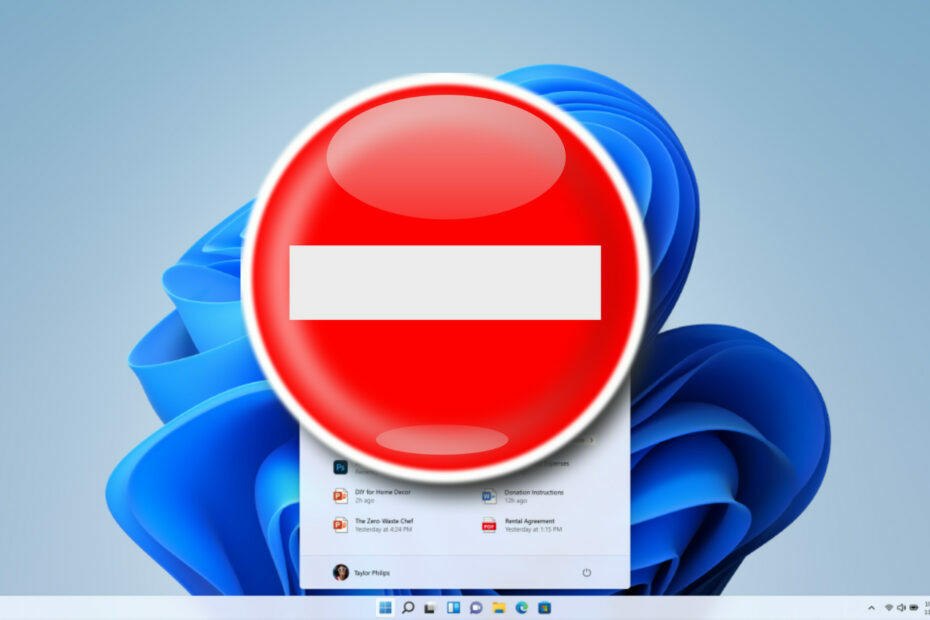
xTELEPÍTÉS A LETÖLTÉSI FÁJLRA KATTINTVA
Ez az eszköz kijavítja a gyakori számítógépes hibákat azáltal, hogy a problémás rendszerfájlokat a kezdeti működő verziókra cseréli. Ezenkívül távol tartja a rendszerhibáktól, a BSoD-ktől, és kijavítja a rosszindulatú programok és vírusok által okozott károkat. Javítsa ki a számítógéppel kapcsolatos problémákat, és távolítsa el a vírusok által okozott károkat most 3 egyszerű lépésben:
- Töltse le és telepítse a Fortect programot a számítógépén.
- Indítsa el az eszközt és Indítsa el a beolvasást hogy megtalálja a problémákat okozó törött fájlokat.
- Kattintson a jobb gombbal Indítsa el a Javítást számítógépe biztonságát és teljesítményét érintő problémák megoldásához.
- A Fortect-et letöltötte 0 olvasói ebben a hónapban.
Alig néhány nap telt el azóta, hogy a redmondi központú technológiai óriás kiadta az első nagyobb frissítést a Windows 11-hez, és máris kezdenek fokozódni a problémák.
A felhasználók a közelmúltban arról számoltak be, hogy a 2022-es frissítés meglehetősen csúnya problémákat okoz problémák az Nvidia GPU-kkal. Most úgy tűnik, hogy maga a frissítés telepítése néhány ember számára sikertelen.
0x800f0806 hibakód minden felhasználó látja, amikor megpróbálja frissíteni a Windows 11 verzióját 22H2-re. Nézzük meg közelebbről ezt a hibát, és nézzük meg, mi a helyzet vele.
A 0x800f0806 számú hiba megakadályozza a felhasználókat a 22H2 verzió telepítésében
Mint mondtuk, a megjelenés óta sok felhasználó jelentett problémákat és problémákat, amikor megpróbál frissíteni a Windows 11 22H2 rendszerre, amely a KB5017321-en keresztül érkezett.
A legutóbbi jelentések szerint a frissítés telepítési folyamata meghiúsul a bosszantó 0x800f0806 hibakód miatt.
Nyilvánvalóan ez akkor történik, amikor a felhasználók valamilyen kompatibilitási probléma vagy hasonló miatt helyi frissítést próbálnak végrehajtani a Windows Update segítségével a Beállításokban.
Ennek ellenére tudd, hogy a tiszta telepítés látszólag jól működik, mivel még senki sem panaszkodott rá.
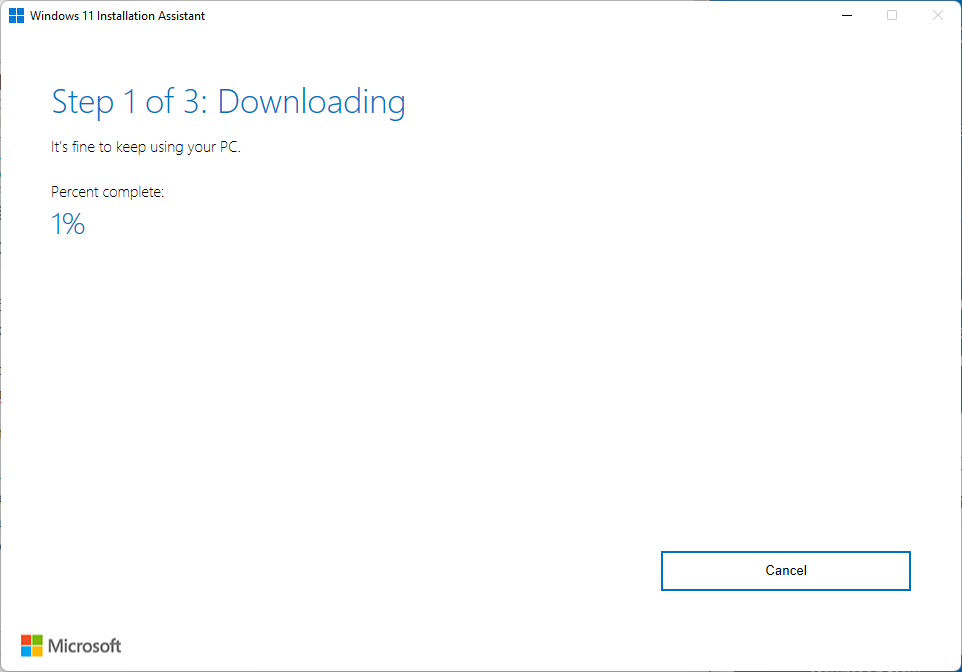
Aggodalomra azonban nincs ok, mert a technológiában jártasabb felhasználók már kidolgoztak egy megoldást erre a kellemetlen problémára.
Mit tehetek a 0x800f0806 hibakód javítása érdekében?
A felhasználói jelentések alapján úgy tűnik, hogy a frissítés kézi letöltése és telepítése megkerüli ezt a problémát, amelyet a Windows Update segítségével történő frissítés okoz.
ha te is ezt szeretnéd, egyszerűen menj a Microsofthoz Frissítse a katalógus webhelyét és töltse le a cél frissítést.
Ne feledje, hogy más ismert megoldások, például a sfc /scannow eszközt a Parancssoron keresztül, vagy a Windows Update mechanizmus alaphelyzetbe állítása sem működik.
A Windows 11 telepítési hibája által érintett másik felhasználó azt mondta, hogy a Windows 11 Installation Assistant futtatása is megoldja a problémát.
Ha nem rendelkezik ezzel a szoftverrel, letöltheti innen A Microsoft hivatalos oldala. A Windows 11 22H2 telepítésekor is előfordult ez a hiba?
Hogyan telepíthetem a KB5017321-et?
- nyomja megablakok+énhozzáférni Beállítások.
- Válaszd ki a Windows frissítések fület, és kattintson Telepítse az összeset.

- Ha nincs frissítés a telepítéshez, nyomja meg a gombot Frissítések keresése gomb.
Ossza meg velünk tapasztalatait, gondolatait és véleményét a közvetlenül lent található megjegyzések részben.
Továbbra is problémákat tapasztal?
SZPONSORÁLT
Ha a fenti javaslatok nem oldották meg a problémát, akkor számítógépén súlyosabb Windows-problémák léphetnek fel. Javasoljuk, hogy válasszon egy olyan all-in-one megoldást, mint pl Fortect a problémák hatékony megoldásához. A telepítés után egyszerűen kattintson a Megtekintés és javítás gombot, majd nyomja meg Indítsa el a Javítást.
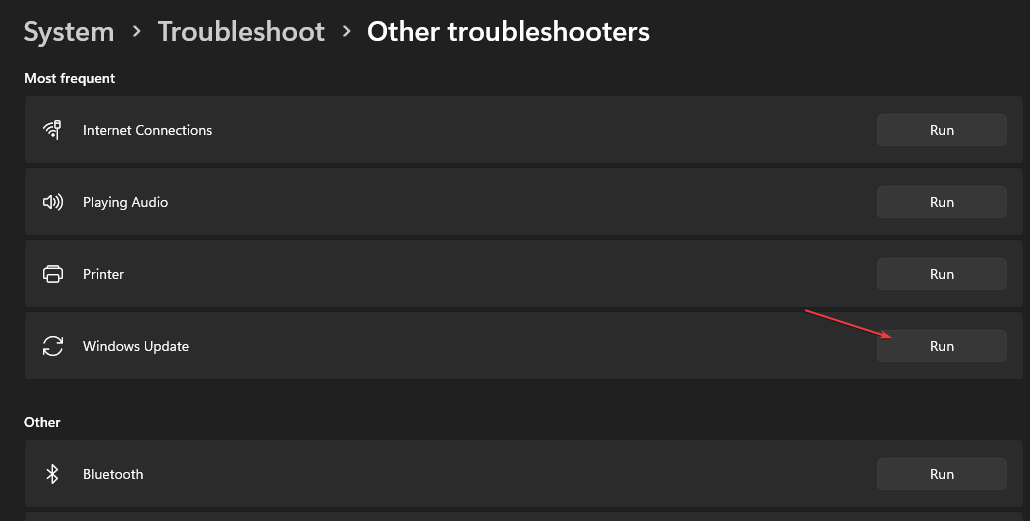
![Realtek Semiconductor Corp bővítmény telepítési hiba [Javítás]](/f/49bb488da53ae9ebb811a9bd4361de38.png?width=300&height=460)
